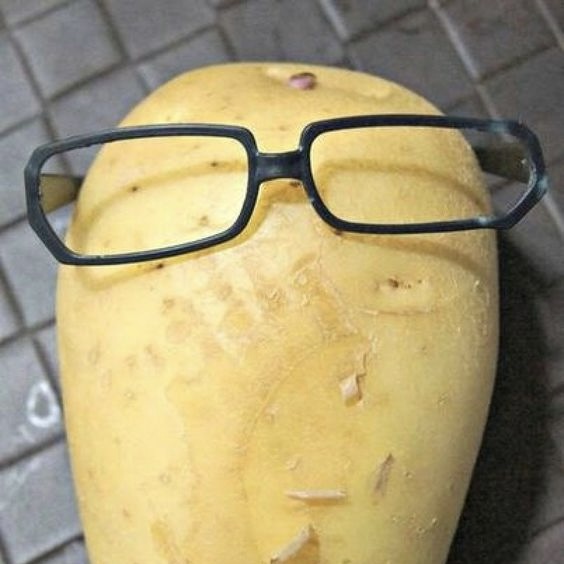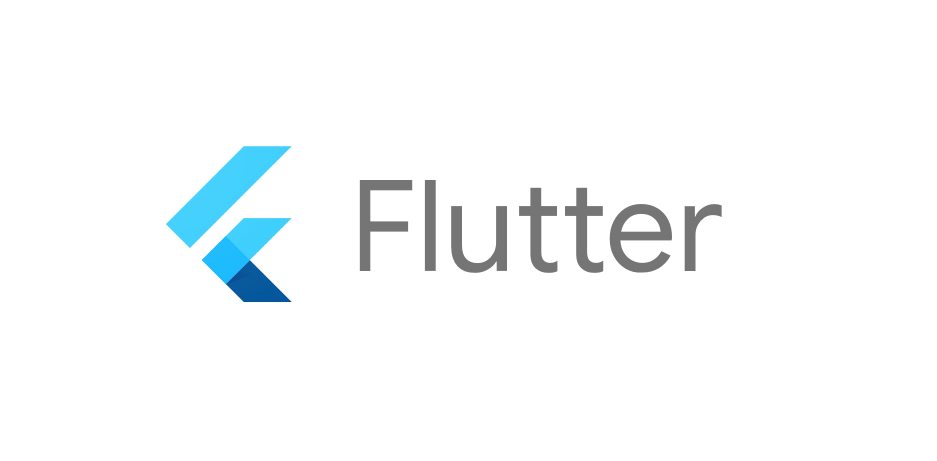
5일차 과제 링크 👉 5일차 과제
MaterialDesign (머티리얼 디자인)
- 구글에서 제작하고 제안한 웹/앱 디자인 가이드 시스템
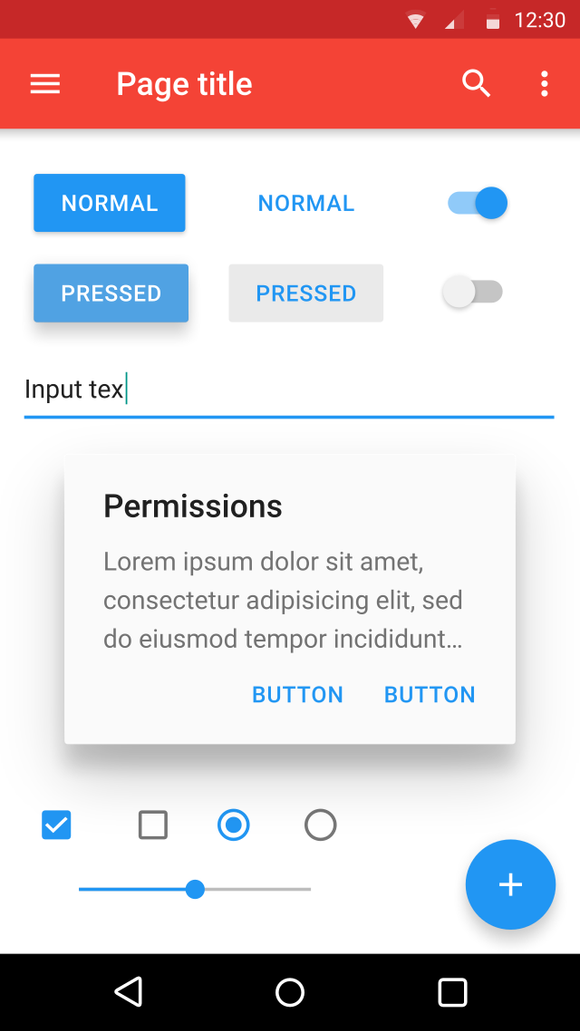
MaterialApp 위젯
- MaterialApp을 최상단 위젯으로 감싸면 기본적인 Material에 필요한 디자인 요소가 어플 전체에 적용됨.
- MaterialApp : 앱으로서 기능을 할 수 있도록 해주는 뼈대
- Scaffold : 구성된 앱에서 디자인적인 부분에서의 뼈대
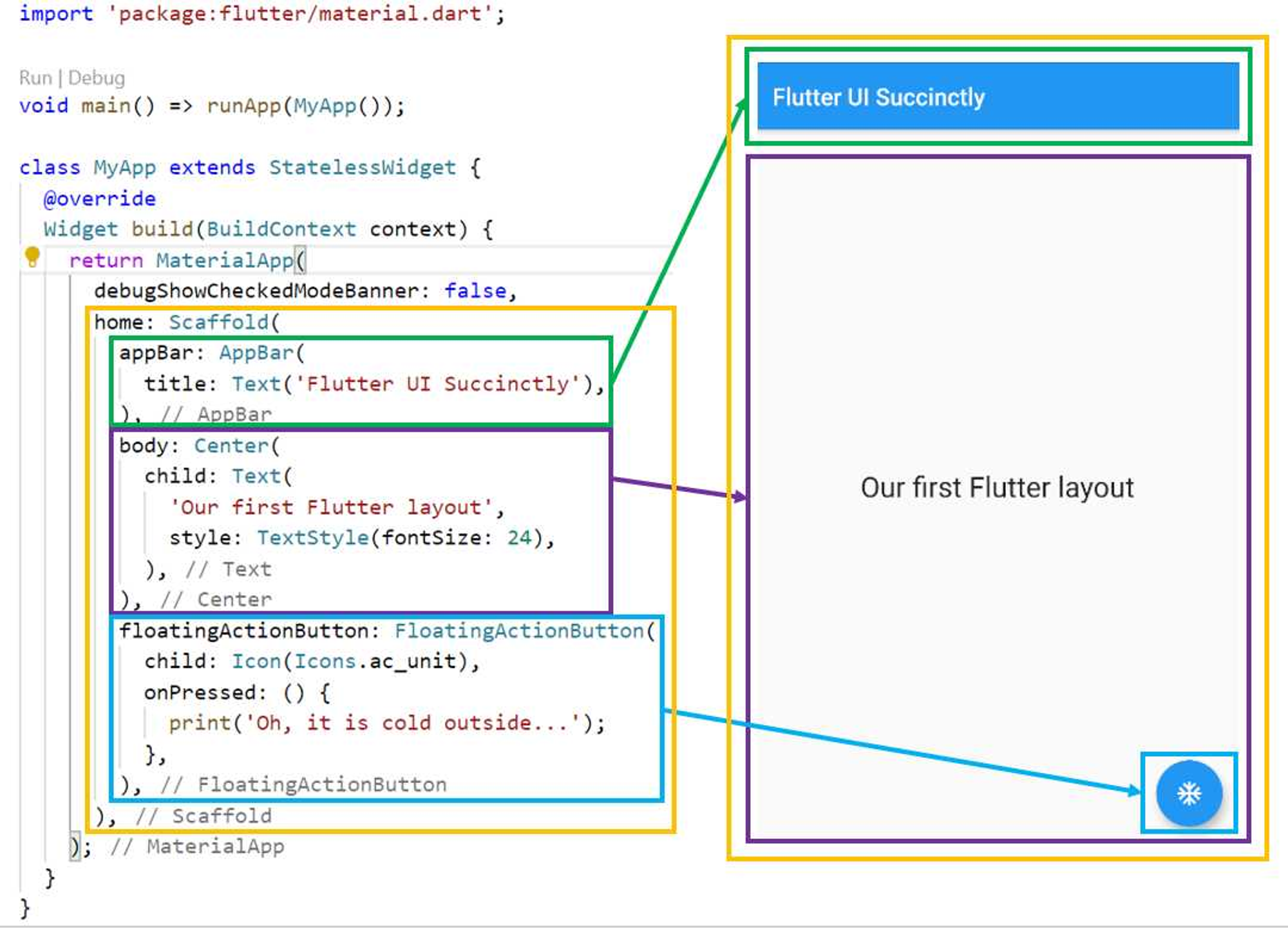
- ListTile의 디자인, Icon의 Icon들도 모두 Material Design!
AppBar 위젯
- 앱의 헤더가 되며, 주로 다음과 같이 사용된다
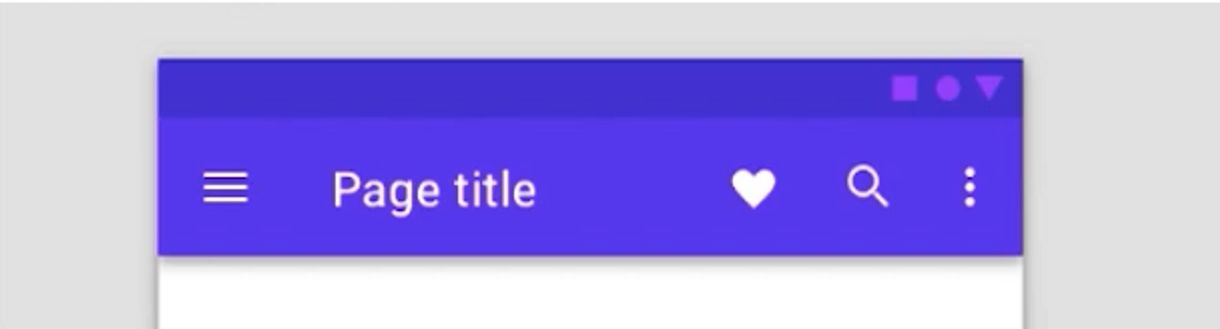
- 위젯이지만 Scaffold에
appBar속성에만 넣어서 사용 가능 - safeArea를 통해 얻은 “안전영역”을 기본적으로 제공
Scaffold( appBar: AppBar(), body: Text('Flutter is the best!'), )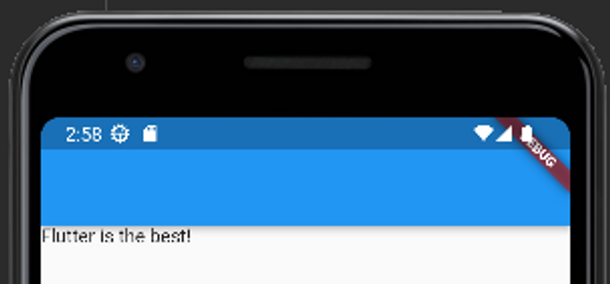
AppBar 위젯의 여러가지 속성
AppBar(
title: Text('플러터 굉장하다'), // 이름 적기
backgroundColor: Colors.red, // 색상 넣기
foregroundColor: Colors.black, // foreground 색상 넣기
centerTitle: false, // 가운데 정렬 풀기
// backgroundColor: Colors.transparent // 배경색 없애기
elevation: 0, // 그림자 없애기
leading: Icon(Icons.access_time), // 제일 앞에 아이콘 넣기
actions: [ // 제일 뒤에 아이콘 넣기
Padding(
padding: const EdgeInsets.all(8.0),
child: Icon(Icons.share),
),
Padding(
padding: const EdgeInsets.all(8.0),
child: Icon(Icons.shopping_cart),
),
Padding(
padding: const EdgeInsets.all(8.0),
child: Icon(Icons.search),
),
],
),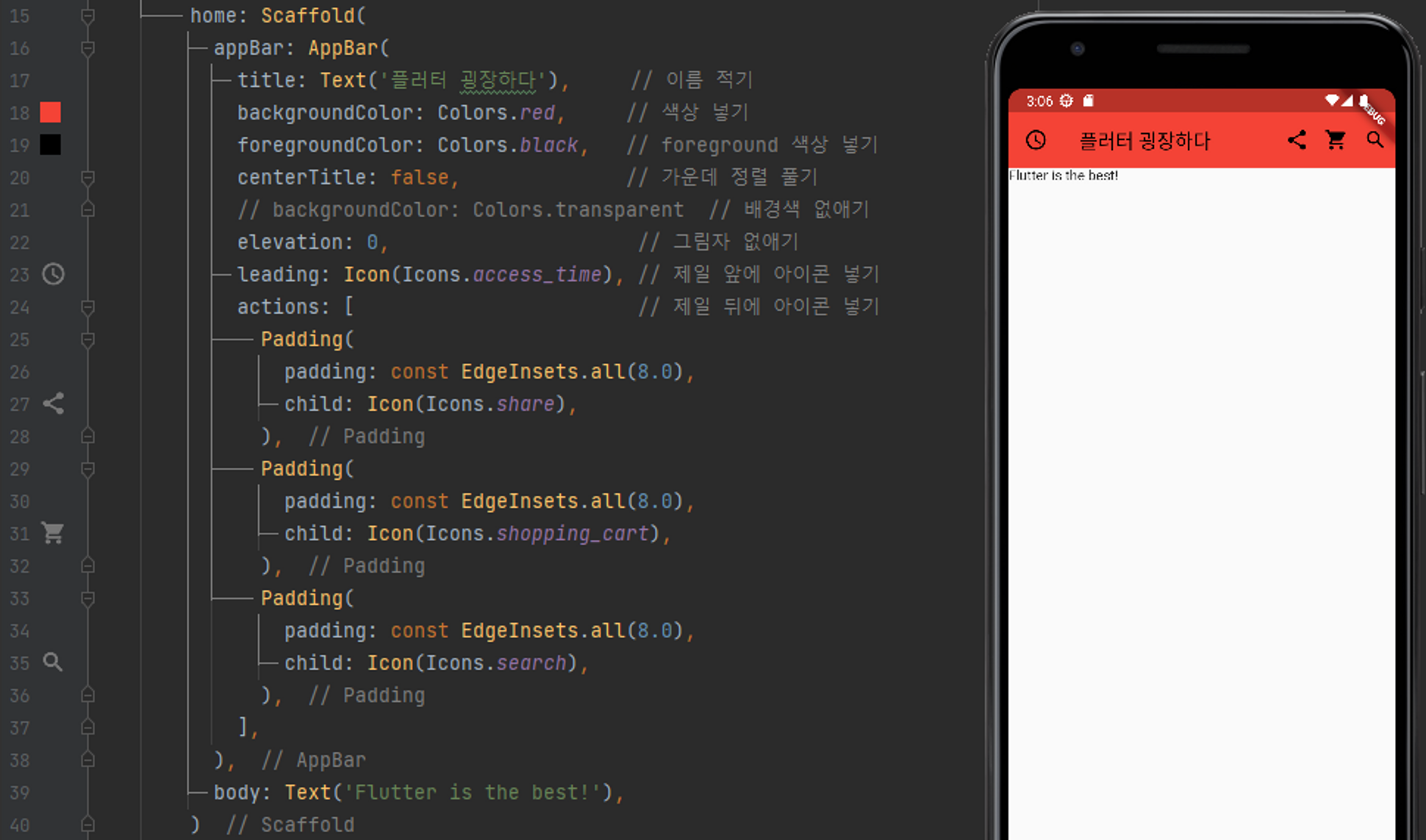
BottomNavigationBar 위젯
- 앱들의 스크린 네비게이션
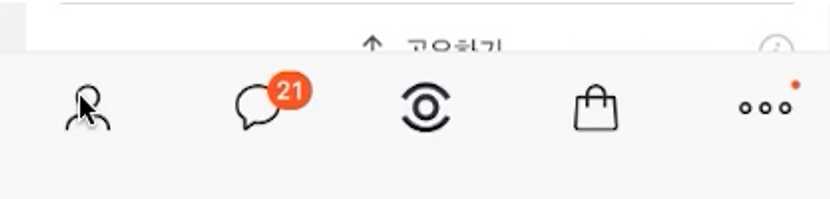
- 위젯이지만 Scaffold에
bottomNavigationBar속성에만 넣어서 사용 가능 - 필수 속성값 :
**items**,List<BottomNavigationItem>데이터 타입을 줘야함
bottomNavigationBar: BottomNavigationBar(
items: [],
),- items에 제공되는 List의 length(개수)는 2개가 넘어야 한다.
bottomNavigationBar: BottomNavigationBar(
items: [
BottomNavigationBarItem(icon: Icon(Icons.home), label: '홈'),
BottomNavigationBarItem(icon: Icon(Icons.search), label: '검색'),
BottomNavigationBarItem(icon: Icon(Icons.shopping_cart), label: '쇼핑카트'),
],
),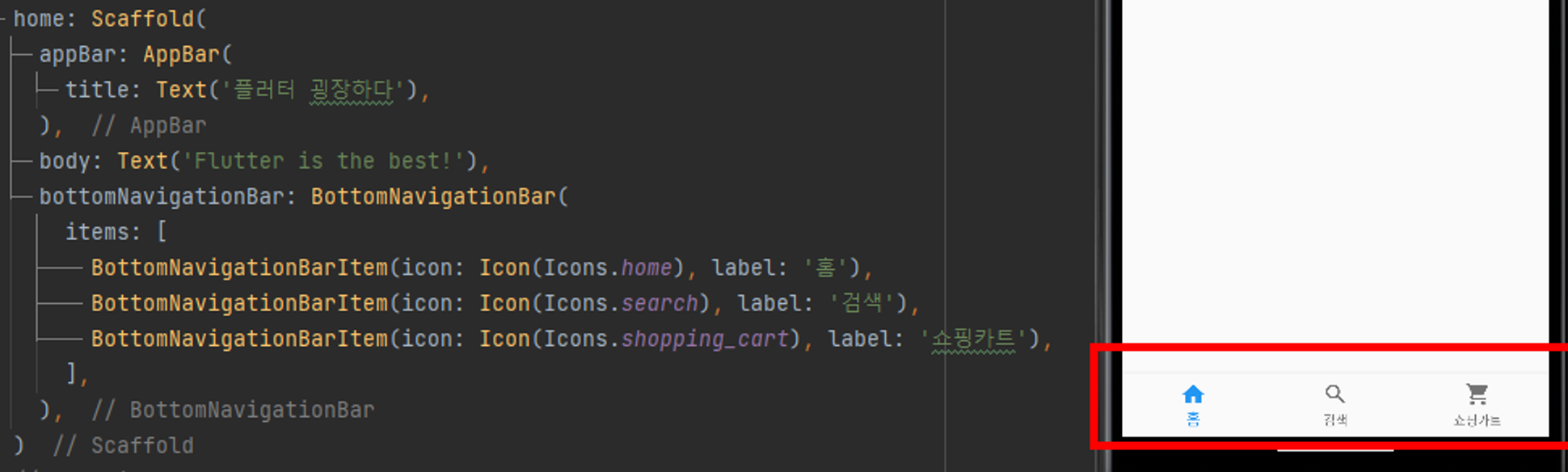
FAB (Floating Action Button) 위젯
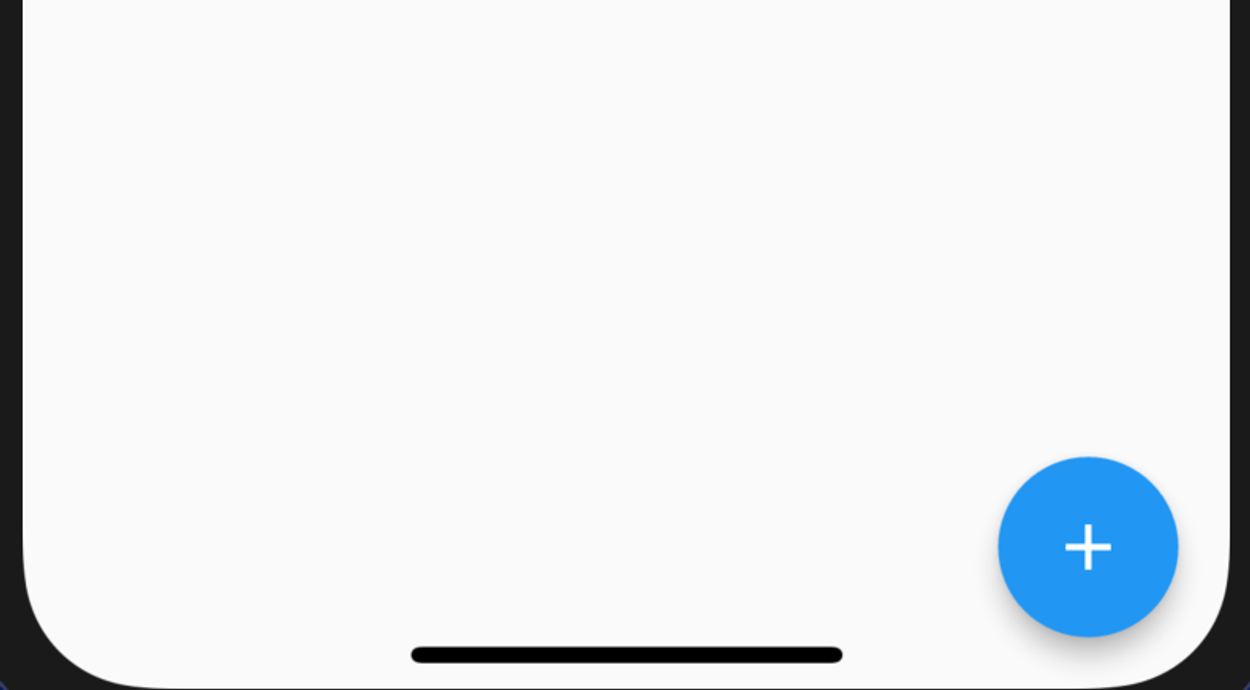
- 위젯이지만 Scaffold에
floatingActionButton속성에만 넣어서 사용 가능- 일반 위젯처럼 사용이 가능하긴 하지만 보통적으로는 Scaffold 안에다가
- 필수 속성값 :
**onPressed**,function을 줘야 한다.
floatingActionButton: FloatingActionButton(
onPressed: () {},
),FAB 위젯의 여러가지 속성
floatingActionButton: FloatingActionButton(
onPressed: () {},
backgroundColor: Colors.black, // 버튼 색
elevation: 0, // 그림자
child: Icon(Icons.add), // 아이콘 넣기
mini: true, // 아이콘 작게
),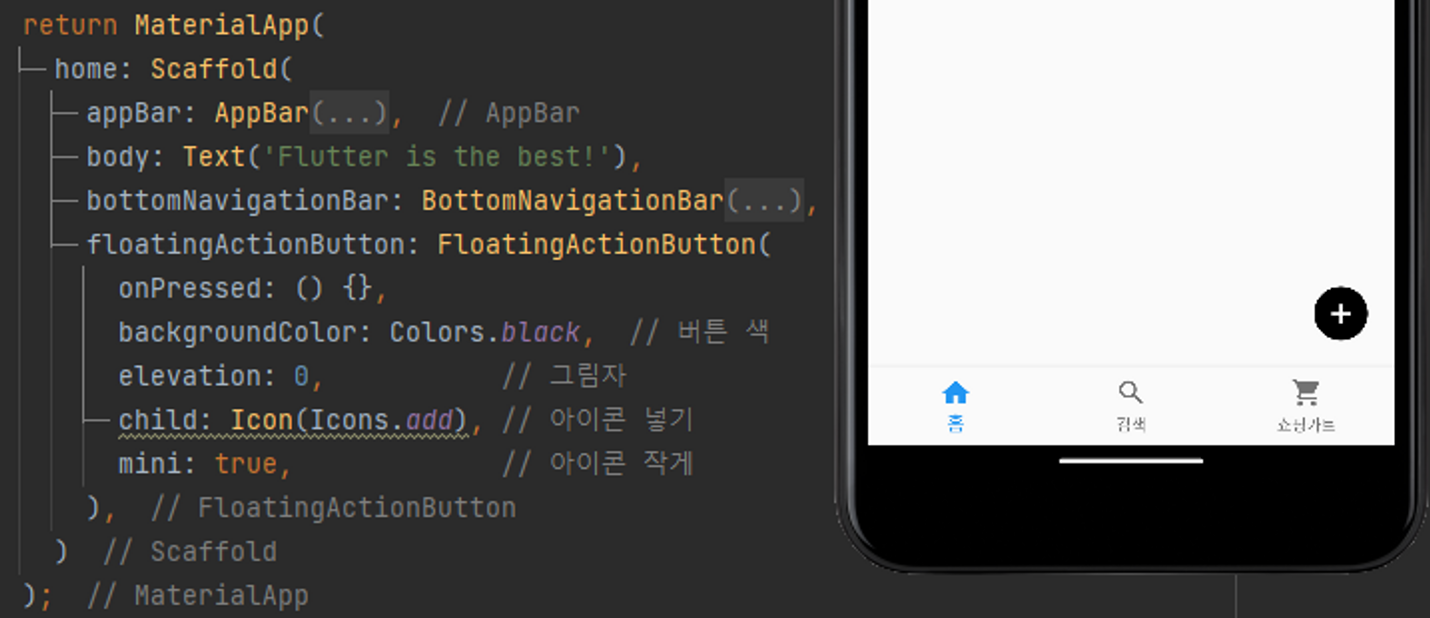
5일차 끝
오늘부터 공부 겸 1일 1커밋(깃허브 잔디밭 채우기) 도전해보겟습니다
깃허브 링크 -> github
열심히 살아보기~~~...